PDF -Konvertiermethoden in Wort und Wort in PDF konvertieren

- 3445
- 15
- Kayra Caspers
Benutzer möchten im Bereich von allem standardisiert sein. Leider ist die Vereinigung auch in Bezug auf technische Standards lahm, und im Bereich der Software regiert harte Konkurrenz umso mehr. Das stärkste Überleben und im Bereich der Erstellung von Dokumenten können zwei Formate unterschieden werden, die universelle Anerkennung erhalten haben: Dies ist PDF (Adobe Systems Authorship) und DOCX von Microsoft. Endbenutzer können in beiden Formaten Texte empfangen, und in dieser Hinsicht muss sie häufig für ihre gegenseitige Konvertierung erforderlich sein, da sie miteinander nicht kompatibel sind. So lösen Sie dieses Problem, lesen Sie unten.

So erstellen Sie ein Word -Dokument aus einer PDF -Datei
Die Besonderheit des PDF -Formats ist, dass solche Dokumente äußerst gut für die Erstellung von Materialien einer Druckorientierung (Präsentationen, Bücher, Berichte, Zeitschriften) sind. Natürlich in elektronischer Form. Mit dem Format können Sie sowohl die Struktur des Dokuments als auch die verwendeten Schriftarten beibehalten (enthalten im Acrobat Reader -Paket). Solche Dokumente haben eine kompakte Größe, mit der Sie Dateien sowohl per E -Mail als auch Messenger senden können. Für die Bearbeitung sind solche Dateien jedoch sehr schlecht geeignet. Wenn Sie also Änderungen am Text vornehmen müssen, müssen Sie ihn in ein Format für MS -Wort umwandeln. Sie können dies auf verschiedene Weise tun.
PDF -Konvertierung zum Wortformat Adobe Acrobat Reader
Ja, ein Softwareprodukt, das sich auf das Lesen von Dateien mit der Erweiterung von PDF spezialisiert hat, kann sie in ein Wettbewerbsformat umwandeln. Öffnen Sie dazu die Quelldatei, wählen Sie das Element "Bearbeiten" im Hauptmenü und verwenden Sie die Anweisung "Kopieren Sie die Datei in den Exchange -Puffer.". Jetzt müssen Sie ein Wort öffnen und einfach einen kopierten Text mit einer Kombination oder einem rechten Klick einer Maus mit der Auswahl der Option "Einfügen" einfügen.
Wenn Sie nur ein Fragment des Textes bearbeiten, wählen Sie es aus und tun Sie dieselben Aktionen aus (kopieren Sie in den Puffer und fügen Sie in Wort ein).
Leider ist das Kopieren von PDF -Text in Word ein ernsthafter Nachteil: Beim Kopieren der anfänglichen Formatierung des Dokuments wird der Text in eine Schriftart und einen Stil eingefügt und muss manuell in die richtige Form gebracht werden.
Adobe Systems verfügt über ein anderes Tool, mit dem Sie "richtig" konvertieren können. Dies ist Adobe Acrobat Pro - ein Programm zum Bearbeiten, Importieren und Exportieren von PDF. Das Programm ist im Gegensatz zu Leser konditionell kostenlos.
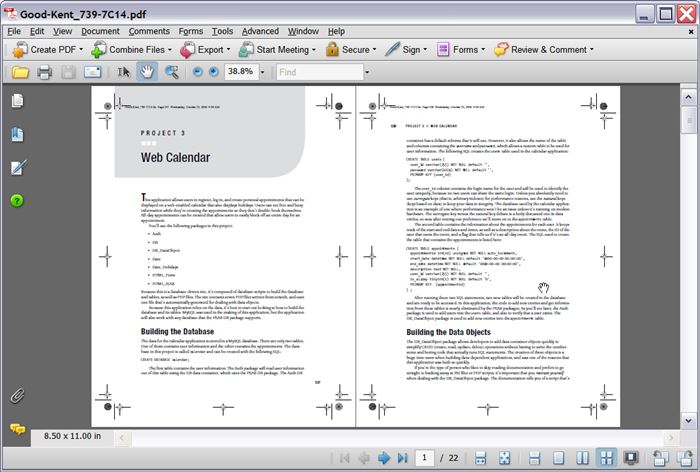
Abobe Acrobat Pro
Zur Transformation folgen wir dem Algorithmus:
- Öffnen Sie die Quelldatei;
- Wählen Sie im Hauptmenü die "Datei" aus, klicken Sie auf den Unterabsatz "Speichern" und für den Parameter "Dateityp" -Parameter "Word" auswählen. Nach dem Drücken der Taste "Speichern" beginnt der Prozess der Transformation des Dokuments.
Die Möglichkeit, die PDF -Datei in Word -Format umzuwandeln, wird von anderen Programmen von dritten -party -Entwicklern bereitgestellt:
- Unipdf.
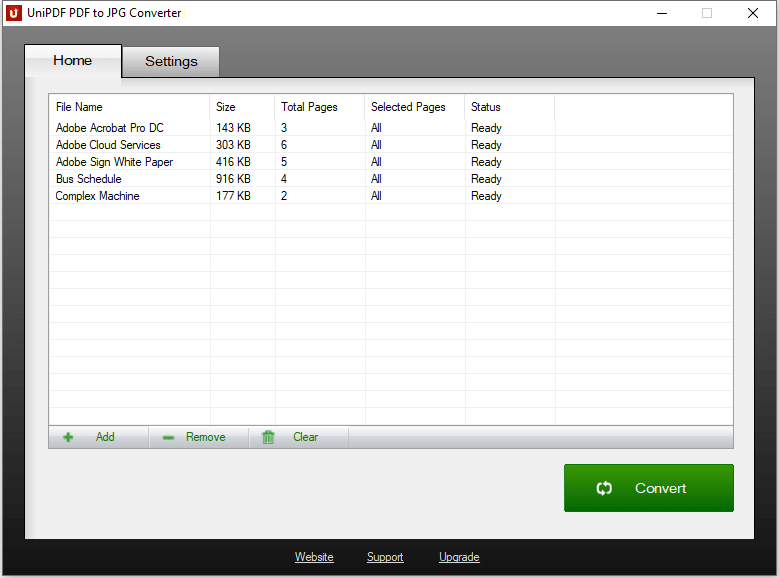
Unipdf
- Firstpdf.
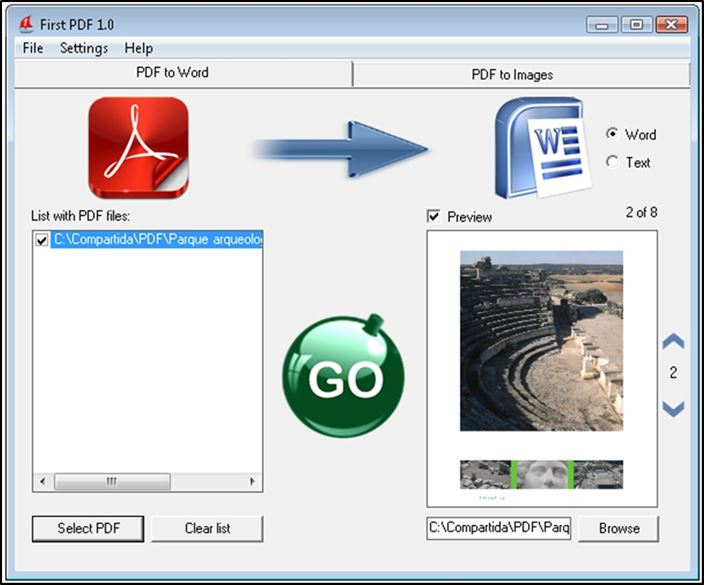
Firstpdf
- PDF ZU WORD.
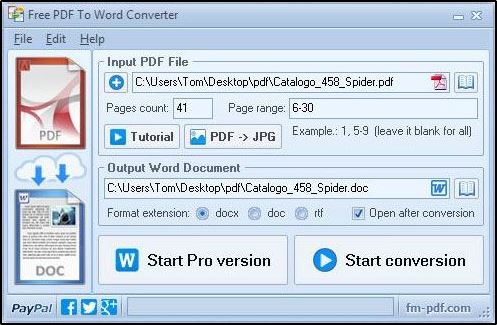
PDFTOWORD -Konverter
- Sehrpdf.
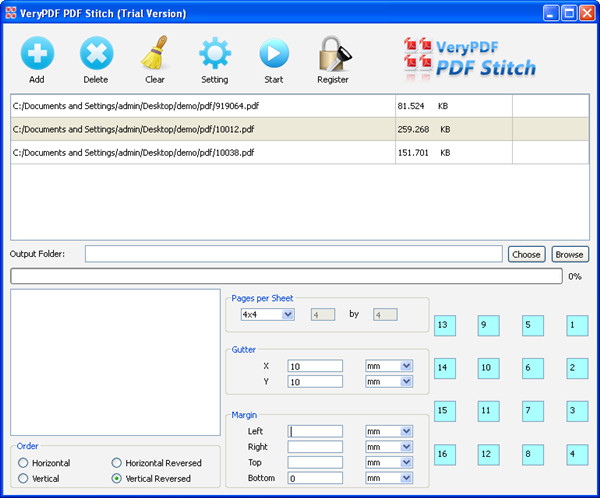
Sehrpdf
- Nitro Pro.
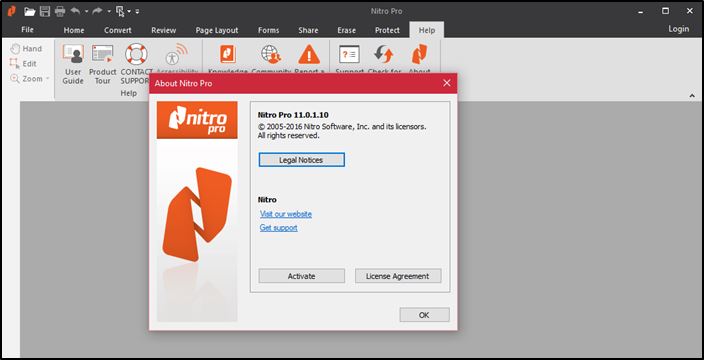
Nitro Pro
Alle erfordern eine Installation, aber der Konvertierungsvorgang selbst ist nicht kompliziert und wird auch in mehreren Klicks durchgeführt.
Online Dienste
Viele Benutzer bevorzugen aus verschiedenen Gründen, um Drittanbieter-Programme zu installieren. Es gibt diejenigen, die sich auf die Konvertierung von PDF -Dateien in Word spezialisiert haben.
Eine der beliebtesten Ressourcen dieser Orientierung kann als PDF2DOC -Site bezeichnet werden.Com. Die Dienste sind völlig kostenlos und der Service bietet die Möglichkeit, zwanzig PDF -Dateien gleichzeitig umzuwandeln. Unter den gezielten Formaten werden doc/docx als die wichtigsten angesehen, die tatsächlich im Namen der Domäne angezeigt werden.
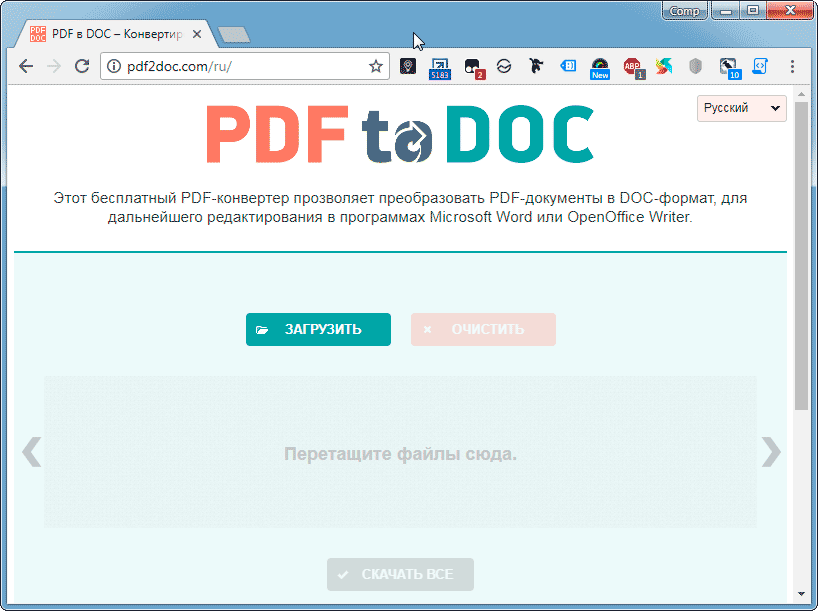
Pdf2doc com
Die Benutzeroberfläche des Dienstes ist so einfach, dass der Grundschüler damit umgehen wird. Wie die Umwandlung auftritt:
- Wir gehen zur Seite;
- Klicken Sie im oberen Menü auf die Schaltfläche "PDF to Doc" (falls erforderlich - in der Nähe "PDF to docx")
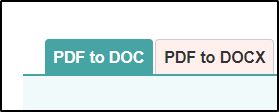
Auswahl der PDF2DOC -Umwandlungsrichtung
- Ein kleines Fenster wird geöffnet, in dem Sie aufgefordert werden, die Quelldatei von Ihrem Computer herunterzuladen, um den vollständigen Pfad dazu anzuzeigen
- Nach Abschluss der Konvertierung ist es erforderlich, das Ergebnis durch Drücken der Taste "Download" und anzuzeigen, um das Dokument zu speichern.
Die Dauer der Umwandlung kann von wenigen Sekunden bis Minuten erfolgen - der Prozess wird sowohl durch die Größe der Datei als auch die Komplexität seiner Struktur beeinflusst.
Probieren Sie unbedingt einen anderen beliebten Service - SMENTELPDF. Diese Seite zeichnet sich durch ein angenehmes Design aus. Seine Funktion ist die textuelle Unterstützung der ausgeführten Befehle. Die Umwandlung in das Wortformat wird nach dem gleichen Szenario durchgeführt, aber die durchschnittliche Konversionszeit ist hier merklich geringer. Es ist auch erwähnenswert, dass alle temporären Dateien nur eine Stunde lang auf dem Server gespeichert werden. Danach werden sie gelöscht.
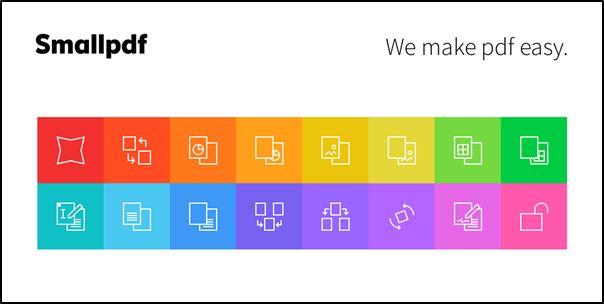
Smallpdf
Unter anderem kostenlose Webressourcen, die den PDF -Transferdienst zum Word -Format bereitstellen, um die Möglichkeit der Bearbeitung von Dokumenten zu erhalten, können wir hervorheben:
- Go4Convert;
- Konvertio;
- ConvertonLineFree;
- PDF ZU WORD.
Verwenden Sie "Google Disk", um PDF in Docx umzuwandeln
Die einzige Voraussetzung für die Verwendung dieser Methode ist die Verfügbarkeit eines Kontos auf Google. Die Konvertierung in diesem Service erfolgt wie folgt:
- Wir geben die Adresszeile Google ein.com;
- Wir klicken auf das Symbol, das neun Quadrate darstellt (befindet sich in der oberen rechten Ecke der Seite)
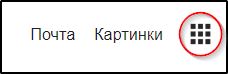
Knopf mit Miniatur neun Quadräten
- Klicken Sie im Fenster, das sich öffnet, auf das Symbol "Google Disk"
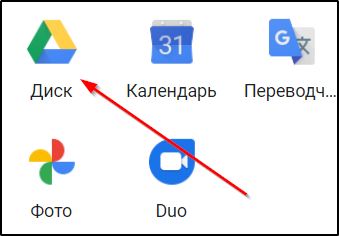
- Wir laden das PDF -Dokument auf die Festplatte;
- Sobald es in der Liste der hochgeladenen Dateien angezeigt wird, klicken Sie darauf auf PKM und wählen Sie die Option "Öffnen nach" und wählen Sie "Google -Dokumente" im Untermenü aus
- Sobald die Transformation endet, wählen Sie das Element "Datei" im oberen Menü, dann "Download" und im Menü "Format" Microsoft Word auswählen.
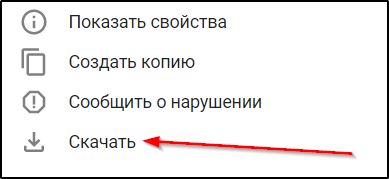
Eine Datei mit demselben Namen wird auf dem Hauptbildschirm des Service PDF neben dem PDF -Dokument angezeigt. Durch Klicken auf PKM kann es auch ohne Hinweis auf das Format heruntergeladen werden - der Dienst selbst wandelt ihn in DOCX um.
Wie im Fall von Acrobat Reader beim Konvertieren geht die Formatierung verloren, und dies ist der Hauptnachteil dieser Methode.
Pro für die optische Erkennung von PDF -Text
Das PDF -Dokument kann nicht immer in andere Formate umgewandelt werden. Der häufigste Fall sind gescannte Dokumente, bei denen es sich um Grafikdateien handelt. Der Autor des Dokuments kann es jedoch vor der Bearbeitung schützen, was es nur erschwinglich macht. In solchen Fällen, wenn Sie eine PDF -Datei öffnen und sie in Word konvertieren möchten, um Änderungen am Text vorzunehmen, können Sie dies nur ein spezielles Programm verwenden, das den Text erkennen kann.
. Laden Sie das Programm herunter, öffnen Sie die Quelldatei, starten Sie den Erkennungsprozess, dessen Verlauf in einem der Programme des Programms angezeigt wird. .
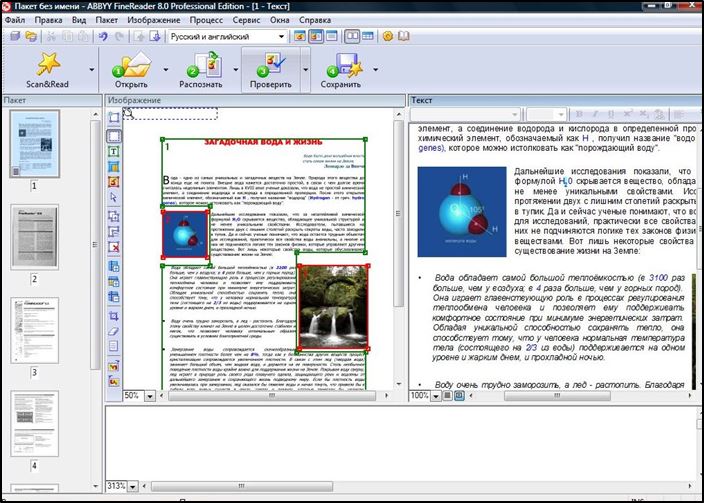
Manchmal besteht eine Reverse -Transformation erforderlich - beispielsweise, wenn Sie ein Word -Dokument erstellt haben, aber nicht sicher sind, dass der Adressat an, an den Sie übertragen werden, die Wortversion ist gleich oder neuer ist. Wenn dies nicht der Fall ist, ist es sehr wahrscheinlich, dass er kein Dokument öffnen kann, oder beim Öffnen wird die Formatierung verloren gehen. Das Konvertieren in ein PDF -Format löst das Problem der Inkompatibilität - es wird auf jeden Fall auf jedem Computer lesen.
Betrachten Sie die am meisten laufenden Methoden, um ein PDF -Dokument aus einer Word -Datei zu erstellen.
Über das Microsoft Office -Paket
Wenn Sie fruchtbar mit dem Microsoft Word -Editor zusammenarbeiten, wissen Sie, dass das eingegebene Dokument in verschiedenen Formaten gespeichert werden kann. Die Liste der verfügbaren enthält auch PDF. Für das Wort für das Wort Dokument im PDF -Format sind die folgenden Schritte erforderlich:
- Öffnen Sie den Text, der konvertiert werden muss
- Klicken Sie auf den Punkt "Datei" des Hauptmenüs des Programms
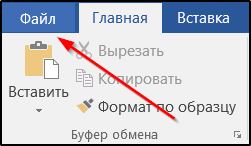
- Wählen Sie das Untermenü "Wie" wie "wie";
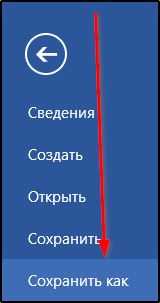
- Geben Sie an, welchen Ordner die endgültige Datei speichern;
- Klicken Sie auf die Option "Dateityp" und wählen Sie das PDF -Format in der Liste.
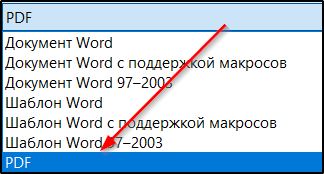
Wie Sie sehen können, ist die Prozedur extrem einfach und wird sehr schnell durchgeführt.
Nutzung von Online -Diensten
Die erste Methode zeigt nicht immer zufriedenstellende Ergebnisse. Wenn Sie etwas nicht tun können, speichern Sie die Wortdatei im PDF -Format mit speziellen Websites. Es gibt eine große Anzahl solcher Dienste im Internet, aber wir empfehlen Ihnen, nur diejenigen zu verwenden, die ganz oben auf der Ausgabe anwesend sind - sie sind in den Top 10, dass sich die Ressourcen für die Zeit befinden. Andernfalls können Sie auf begrenzte Funktionen, kreuzte Transformationen oder sogar mit einer zweifelhaften Ressource begegnen.
Wenn wir mit einer russisch -sprechenden Schnittstelle über kostenlose Dienste sprechen, können die folgenden Websites empfohlen werden:
- Pdf2go.com/ru;
- Smallpdf.com/ru;
- PDF.Io/ru.
Die letzte Ressource ist am einfachsten zu bedienen. Es ist durch eine minimalistische Schnittstelle gekennzeichnet, die aus einer einzelnen Taste besteht, während die Funktionalität des Programms nicht schlecht ist. Beispielsweise können Sie das Dokument von einer lokalen Festplatte herunterladen oder von den bekannten Cloud -Diensten der Dropbox oder der Google -Festplatte aus können.
Der Transformationsalgorithmus lautet wie folgt:
- Wir gehen zur Seite;
- Klicken Sie auf das Wort im PDF -Symbol;
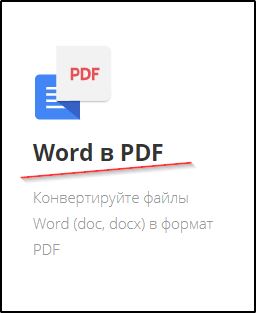
- Klicken Sie auf die berüchtigte Taste mit einer einzelnen Taste
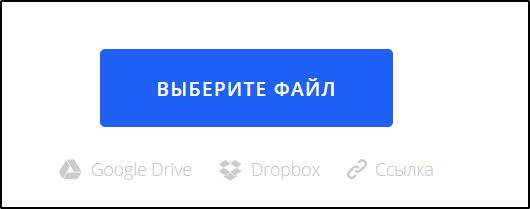
- Geben Sie den Pfad zur Quelldatei an;
- Klicken Sie auf "Öffnen";
- Das Konvertierungsverfahren beginnt, wonach die Schaltfläche "Download" angezeigt wird
- Wir drücken es standardmäßig, die PDF -Datei wird im Download -Ordner oder im Katalog gespeichert, den Sie in den Browsereinstellungen angegeben haben.
Kleine Dateien werden in Sekunden konvertiert, Dokumente werden mehr Minuten transformiert.
OT von dritten -Party -Entwicklern
Ein weiterer verlangter Weg, um Wortdateien in das PDF -Format umzuwandeln. Die Anzahl solcher Versorgungsunternehmen ist ebenfalls ziemlich groß. Wir empfehlen die Verwendung des SmallPDF -Programms. Es ist völlig kostenlos, nimmt ein wenig Platz auf der Festplatte, kann auch umgekehrte Transformationen durchführen, hat freundlich, intuitiv verständlich für Anfänger mit der Schnittstelle.
Wenn Sie ein solches Programm haben, benötigen Sie außer dem Download -Verfahren keinen Zugriff auf das Internet.
Der Konvertierungsalgorithmus lautet wie folgt:
- Wir starten das Dienstprogramm;
- Klicken Sie auf der linken Seite des Programmfensters auf die Schaltfläche "Office to PDF"
- Wählen Sie das Format der Quelldatei aus
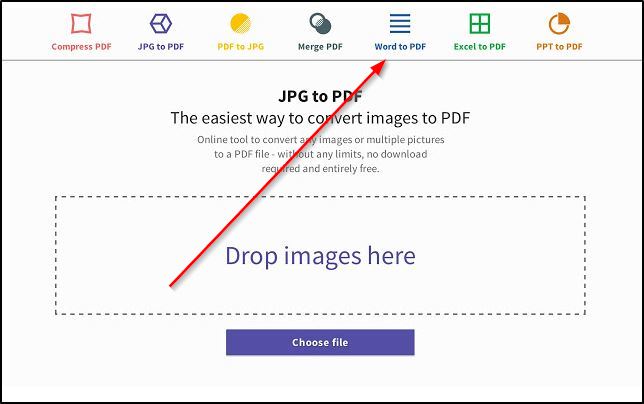
- Klicken Sie auf das Menüelement "Datei" und wählen Sie die Option Öffnen (dasselbe Ergebnis ist möglich, wenn Sie die Registerkarte "Dateien wählen" im zentralen Block auswählen)
- Wir geben den Pfad zum Word -Dokument an, klicken Sie auf "SELECT"
- Klicken Sie auf die Schaltfläche "Datei konvertieren".
Der Transformationsprozess ist sehr schnell, die resultierende Datei wird in demselben Katalog gespeichert, in dem die Quelle liegt.
Konvertierung über Google Disk
Die letzte Methode, mit der Sie ein Word -Dokument in eine PDF -Datei verwandeln können, ist ein Cloud -Dienst von Google. Für die Verwendung müssen Sie ein registriertes Konto haben. Die Konvertierung ist nicht so schnell wie bei der Verwendung der auf einem Computer installierten Software, aber es ist unwahrscheinlich, dass es länger als 2 Minuten dauert.
Dateialgorithmus:
- Wir gehen zur Suchmaschine;
- Drücken Sie das Quadrat in der oberen rechten Ecke, wählen Sie den "Google Disk" -Dienst aus
- Klicken Sie im linken Fenster des Fensters auf die Schaltfläche "Erstellen"
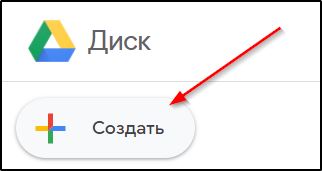
- Wählen Sie das Element "Dateien hochladen" und fügen Sie die Quelldatei hinzu
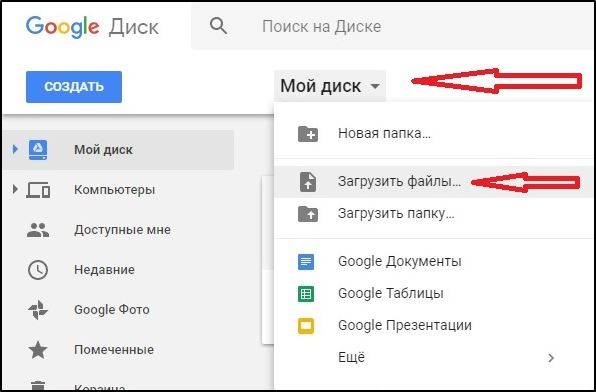
- Klicken Sie auf das Element "Öffnen" (oben im Fenster verfügbar)
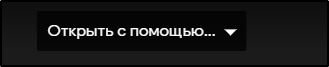
- Klicken Sie im oberen Menü auf "Datei" und wählen Sie die Option "Download AS". Beachten Sie, dass wir die Datei als "PDF -Dokument" speichern möchten.
Wie Sie sehen können, eignen sich fast alle Methoden zur Umwandlung eines Formats in ein anderes für die Reverse -Transformation. Sie müssen eine Methode auswählen, die Sie in Bezug auf die Conversion -Qualität arrangiert.

